みなさん、こんにちは。
HAYAWAZAplusです。
本日は新機能のご紹介です。
最近は、通帳のデータをOCRで加工し、csvファイルに加工されたデータで、
HAYAWAZAをご利用するユーザー様も増えてきました。
しかしこんなお声も…
HAYAWAZAでは、列を指定してパターンを設定していますので、列がズレてしまうと
正常にデータが生成できません。
また、元々のデータの数字が間違っていると、そのままの数字を起こしてしまいます。
そんな時にご利用頂きたい機能がこちらです。
実際に見てみましょう。
まずは銀行パターンをカスタム設定で設定します。
※銀行パターンカスタム設定に関しては、マニュアルを参照してください。
機能追加により、
明細設定のページがタブ化されましたので、「入金額、出金額」のタブでご確認ください。
「選択されている列を「残高金額」に設定」のボタンが増えています。
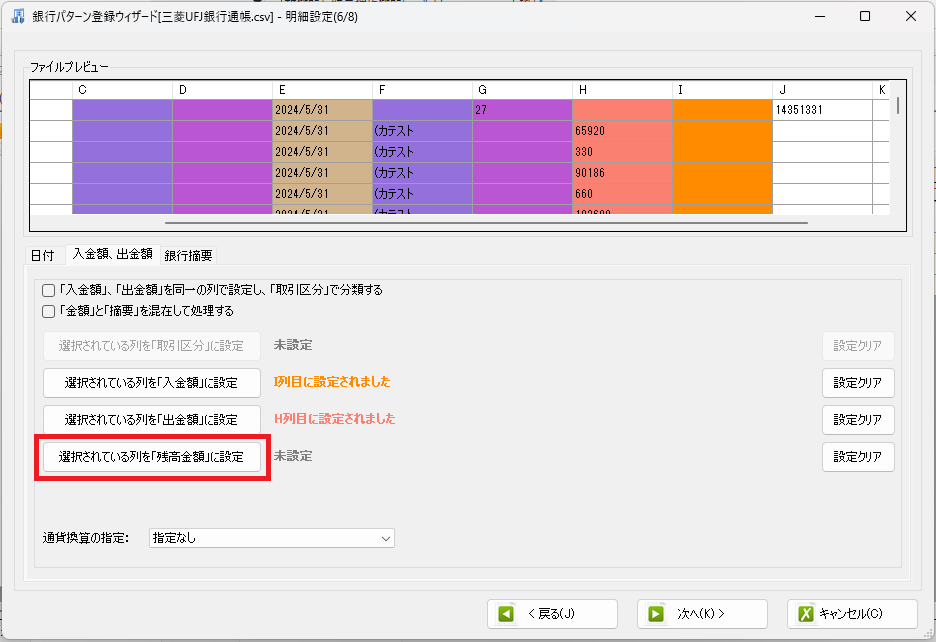
こちらのボタンで、残高列を設定して下さい。
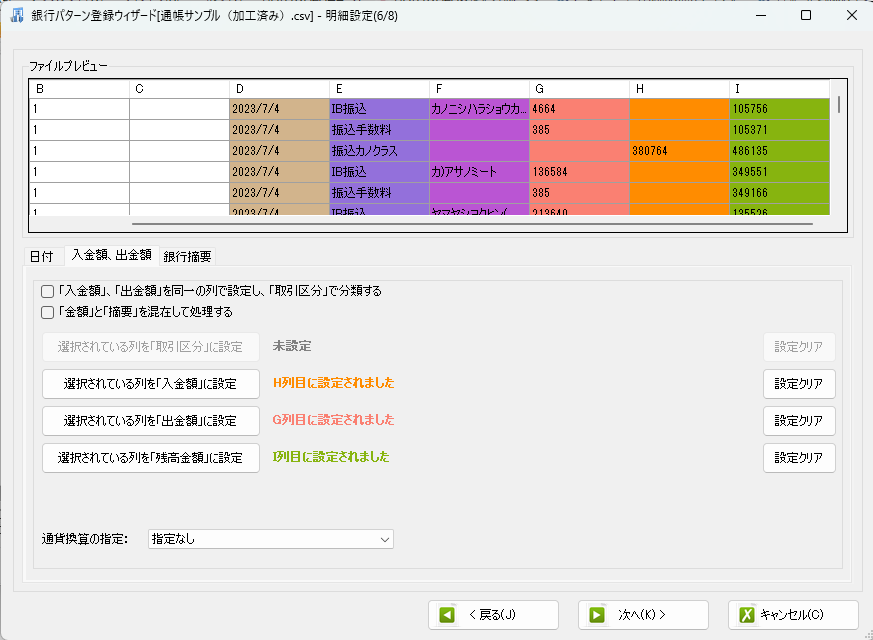
設定が終わりましたら、
コンバートして確認してみましょう。
コンバート結果は、一見通常と同じです。
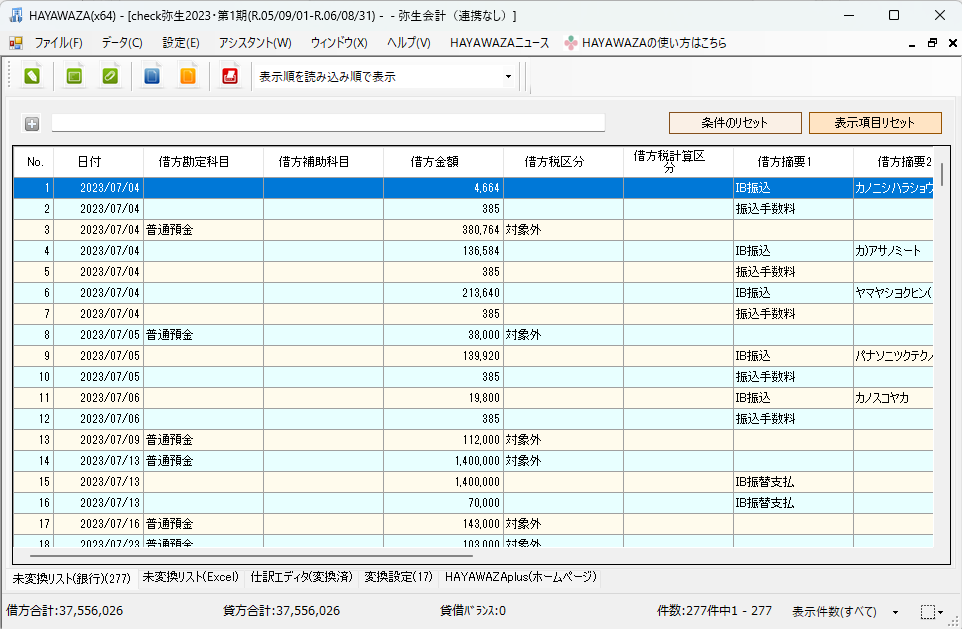
HAYAWAZA左上部にあります「+」ボタンをクリックして、表示オプションを開いてください。
下図の赤枠部分の「摘要3」にそれぞれチェックを入れます。
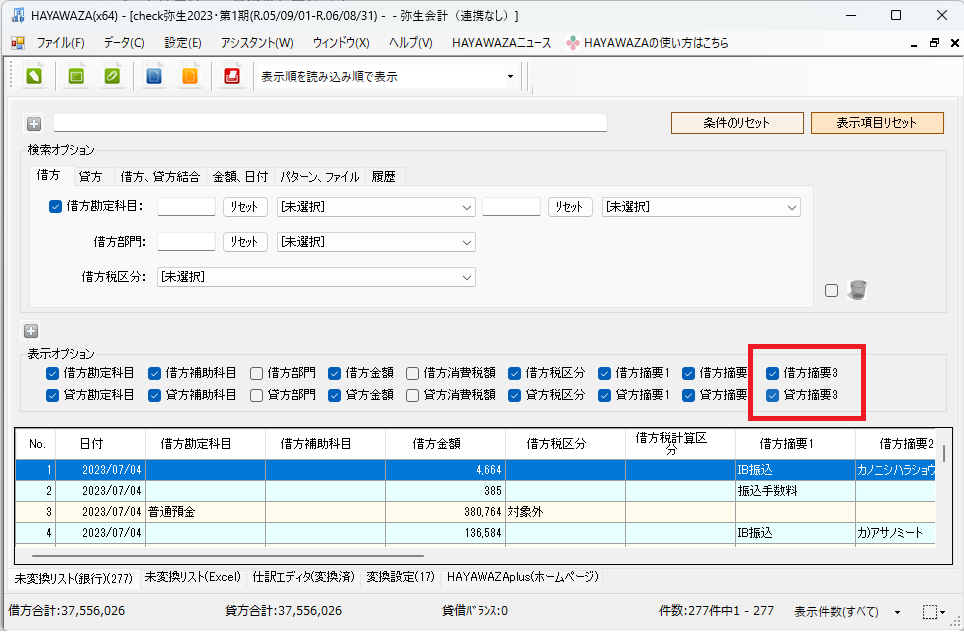
表示させた摘要3には、下図のように「出金額補正」「入金額補正」と表示される仕訳があります。
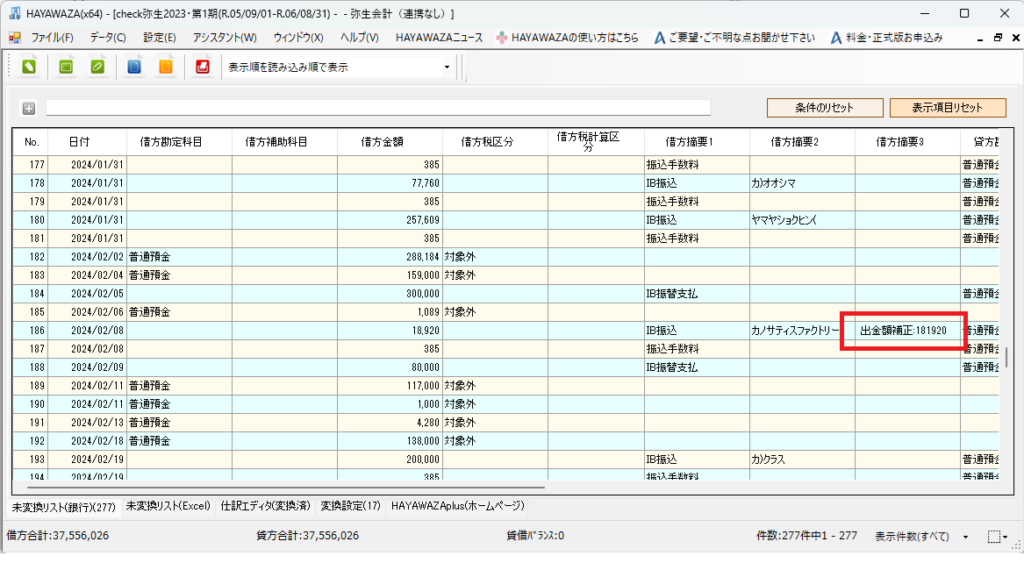
元データを確認します。
OCRにかける前のスキャンデータです。
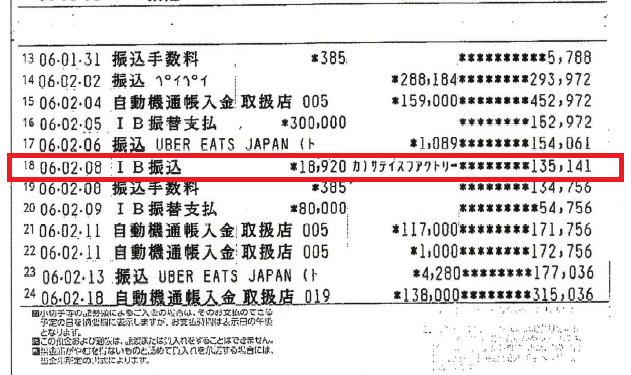
OCR加工後のデータは…
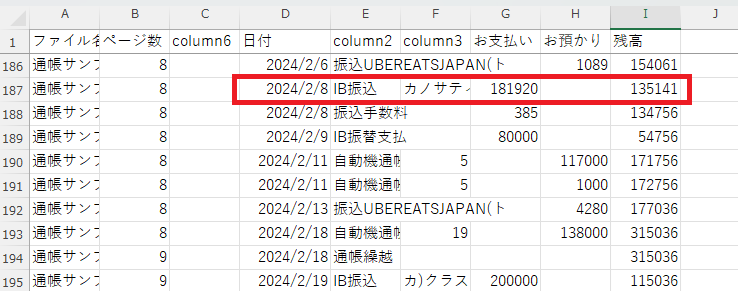
本来通帳では「18920円」となっていたデータが、
加工後のファイルでは「181920円」と、誤った金額で起こされていました。

もう一度、HAYAWAZAの画面に戻ります。
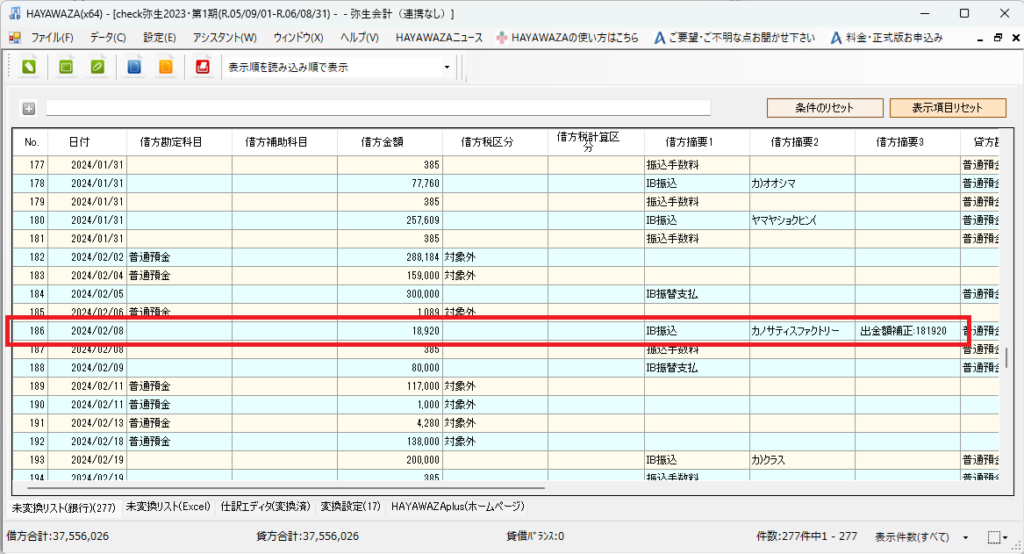
HAYAWAZAでは「18920円」と通帳と同じ金額で仕訳が起きています!
こちらがHAYAWAZAの新機能、OCR残高補正機能 です!!!!!!
銀行パターンで、残高列を指定して登録すると、
残高と入出金額の差額を計算し、一致しない金額について自動補正をして仕訳を起こします。
自動補正で修正された仕訳には、摘要3に、
「出金補正額:〇〇円」ように表示されます。
逆に、OCRを通したら残高が誤って生成してしまった時も大丈夫!
上下の取引と残高と入出金額を検証し、入出金額で仕訳を起こします。
この場合、摘要3には「残高不備:○○円」のように表示されます。
○○円には元データの金額が入りますので、補正箇所のご確認も簡単!
銀行から直接ダウンロードした明細ファイルでは、金額が誤って記載される心配はないですが、
やはりまだまだ紙ベース、通帳のコピーから手打ちしている、というユーザー様も多いのが現状……
OCRやHAYAWAZAを利用して、手入力の手間を減らしてみませんか。
手作業からの脱却を目指すお手伝いをHAYAWAZAにさせて頂ければ幸甚です。
残高列に関するお問い合わせなどございましたら、お気軽にサポートまでご連絡ください。
最後までご覧いただきありがとうございました。

